机械师k7键盘驱动 机械师k7键盘驱动下载,机械师驱动,键盘驱动

检测: 安全无毒、
安全无毒、  无广告、
无广告、  无插件
无插件
- 版本:v2022 官方版
- 类型: 硬件驱动
- 平台: WinAll, WinXP, Win7, Win8
- 时间: 2023-03-18 05:06:08
- 大小:
- 标签: 机械师k7键盘驱动下载机械师驱动键盘驱动
扫码在手机打开
应用简介
机械师k7键盘驱动
机械师k7键盘驱动是一款专为机械师品牌旗下的k7型号键盘开发的软件,用户直接连接电脑使用k7键盘只可以使用基本的输入功能,安装驱动以后无论是灯光变色,按键设置,宏按键等等都可以直接使用,更好的发挥其最大的功能
按键介绍
1.蓝牙/开关/有线选择
默认状态为OFF(关机),拨到自己喜爱的连接方式Cable(有线)或者Bluetooth(蓝牙)即可连接。(具体操作请看 二、连接方式)
2.系统选择
本键盘适用于电脑Windows及Mac系统和手机Android及IOS系统,对应机友的电脑选择合适的系统即可。
3.灯效切换
(1)键盘区:(RGB版本)可拨动滚轮切换19种RGB灯效,或通过驱动进行调节(具体操作请看三、驱动使用)
(单色版本)可拨动滚轮切换17种单色灯效,无驱动可调
(2)前/后/侧边氛围灯:(RGB版本)Fn+INS切换模式(四种模式:单色/呼吸/流光/关闭),Fn+DEL切换颜色
(单色版本)Fn+INS切换模式(三种模式:单色/呼吸/关闭)
(3)亮度:Fn+左<右>方向键

连接方式
首先,开关拨动对应有线或蓝牙选项,然后选择合适系统
1.有线连接
将线连接Type C接口,将开关拨至Cable即可使用
2.蓝牙连接
(1)将开关拨至Bluetooth
(2)长按Fn+1/2/3三秒(1/2/3分别代表准备连接的3个设备,选择其中一个即可),此时蓝牙指示灯闪烁
(3)打开电脑蓝牙设备进行搜索,选择Machenike K7(部分系统显示为键盘)
(4)双击连接即可使用
使用与设置
键盘驱动中心有键盘自定义、背光、游戏模式、宏键 这四个功能。

(1)键盘自定义:分别有九个功能,可按照喜好自定义属于自己的按键。

(2)背光:多种模式可选,并支持自定义。灯光方向、速度、亮度皆可随心自定义RGB游戏/办公场景。
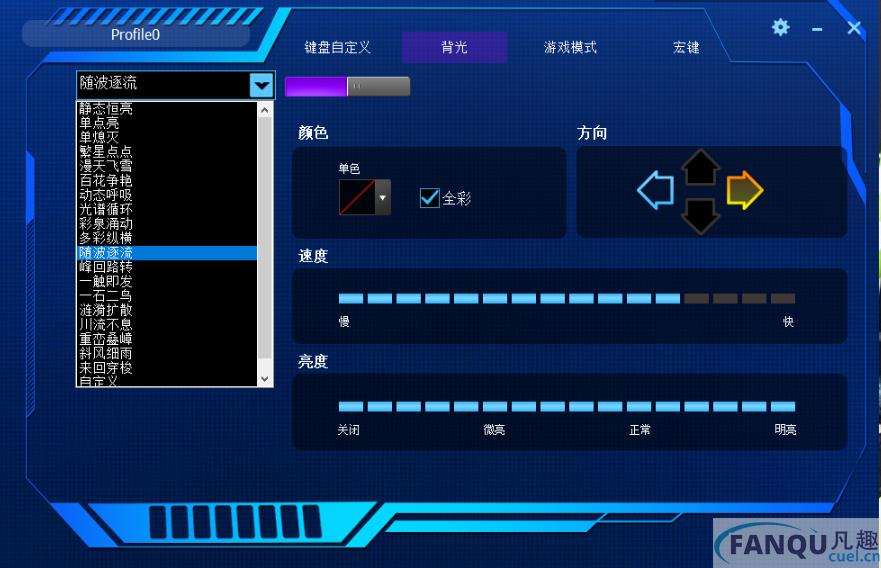
(3) 游戏模式:点击开启后,可设置在游戏模式下,是否停用某些按键组合
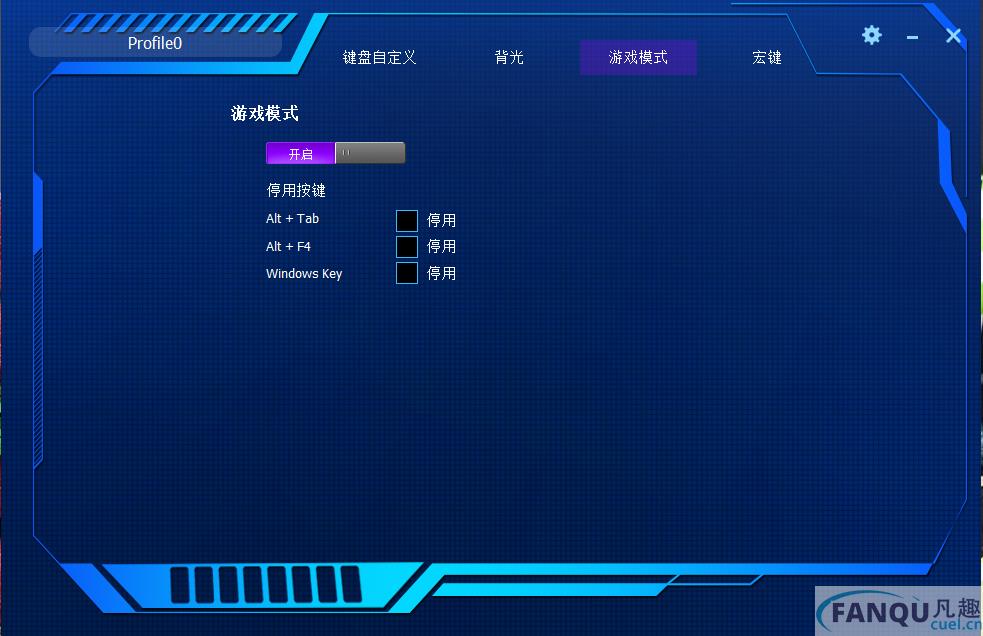
(4)自定义宏按键录制:设置时必须有线模式下录制设置宏键,使用时有线 / 蓝牙模式下皆可使用
以“机械师键盘“为例
1、先新增输入“机械师键盘”
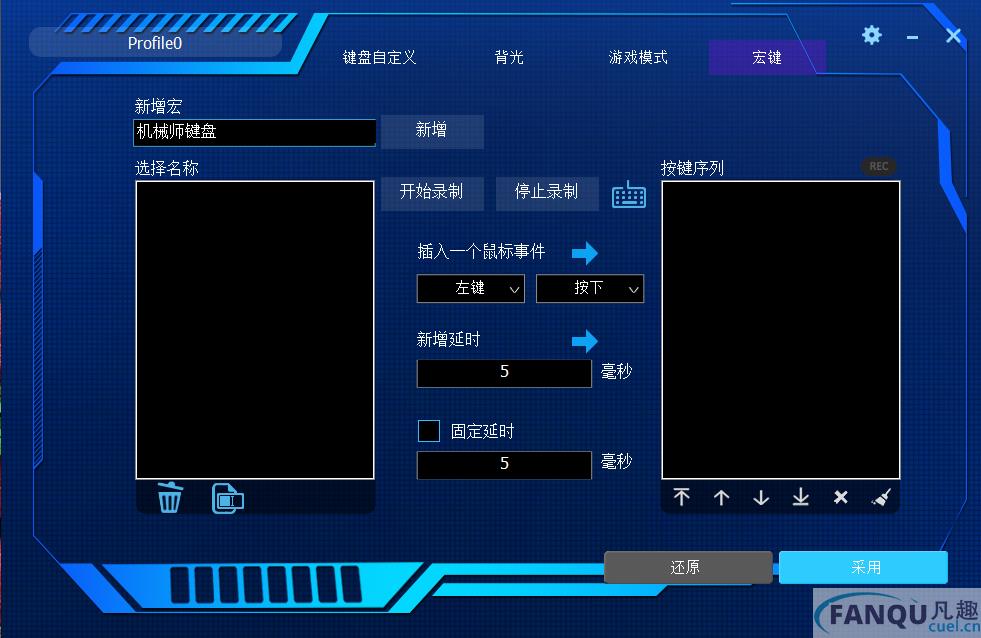
2、点击开始录制,输入“jixieshijianpan”,然后停止录制,可选择性插入鼠标及延迟 指令,最后点击 采用 保存此设置。
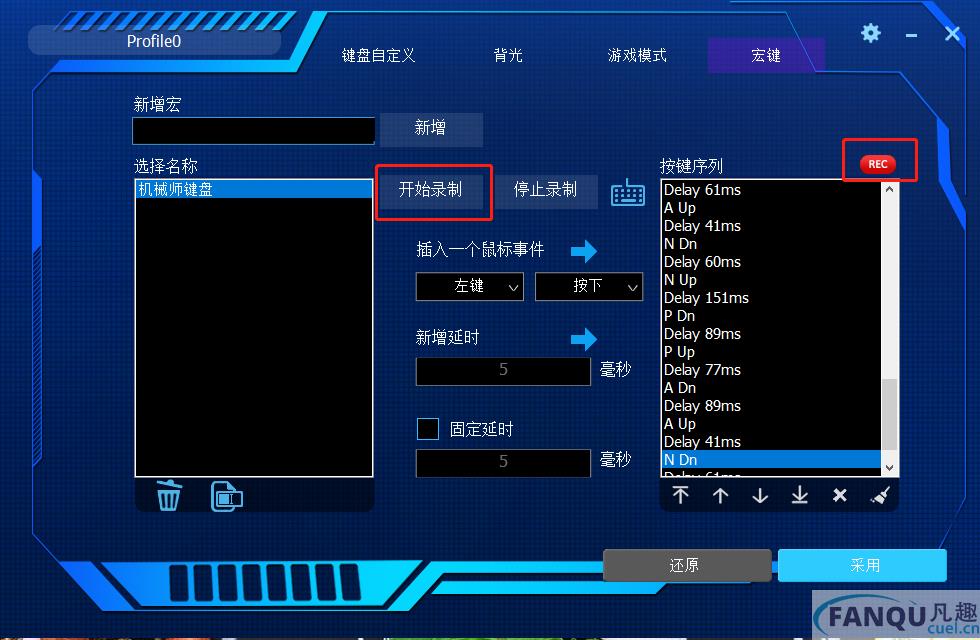



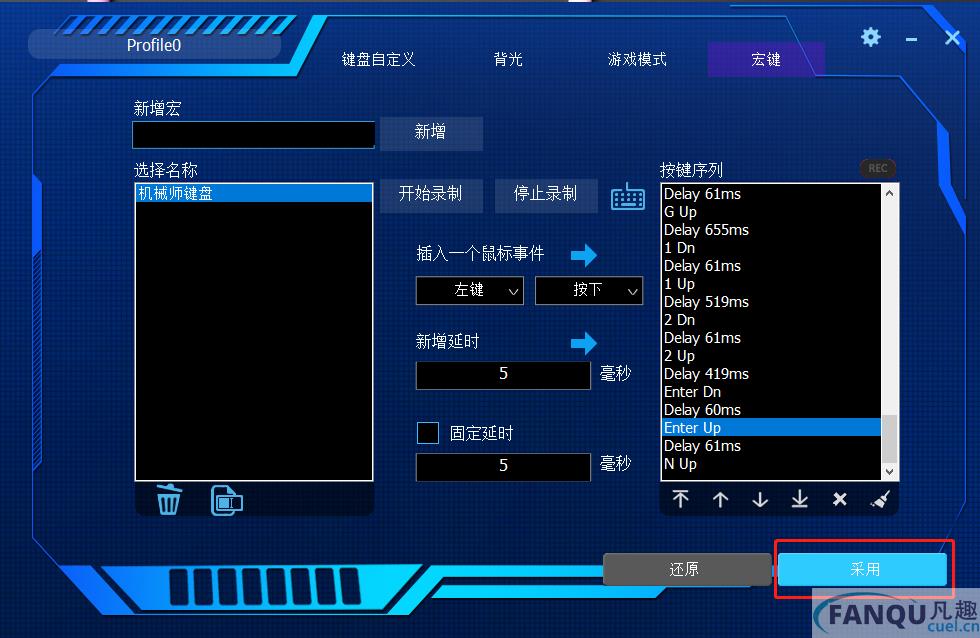
3、在键盘自定义界面,点击M键,选择宏,进去选项,点击确认即设置完成,仅按M键即可打出“机械师键盘”,



4、若想取消此按键宏功能,点击默认,即可恢复普通按键功能

注意事项
1.按键无反应:
(1)检查连接方式和连接版本是否正确
(2)蓝牙连接状态下,请检查键盘电量和电脑是否有连接上
(3)充电:充电时红灯常亮,充满时,红灯熄灭,绿灯常亮充电电压支持最高5V
(4)复位功能:FN+C+D3个键同时按下,指示灯(蓝牙灯/充电指示灯)同时快闪3次,
然后灭,再进入开机状态,蓝牙重启(清除配对信息),键盘灯效复位到默认灯效
2.蓝牙版本
(1)休眠状态:键盘不使用10min进去休眠状态(所有LED灯熄灭)
(2)低电/低电关机值:当电压小于3.5V时,低电指示灯红灯闪烁(1s闪烁1次),当低于3.2V时键盘自动关机
3.键盘清洁
(1)用拔键器将键帽拔下
(2)用纸巾、软布将键盘主体的污垢清理干净(忌用液体直接泼洗)
(3)键帽用清水洗刷干净并晾干
(4)将键帽原位安装即可
-

机械师k7键盘驱动
中文|
-

机械师F1猎手鼠标驱动
中文|
-

机械师笔记本电脑驱动
中文|
-

机械师M5鼠标驱动
中文|
-

机械师k7键盘驱动
中文|
-

机械师M7鼠标驱动
中文|
-

机械师k7键盘驱动
中文|





